अंत में, 8 अप्रैल 2014 को विंडोज 8.1 जारी करने के बाद, माइक्रोसॉफ्ट ने 29 पर विंडोज 10 का अपना नया संस्करण जारी कियावें जून २०१५। लगभग 110 मिलियन लोगों ने अपने पीसी पर विंडोज 10 स्थापित किया है, लैपटॉप और सतह अब तक; यह जानने योग्य होगा कि कौन बनाता है विंडोज 10 वे वास्तव में उपयोग करते हैं। विंडोज 10 की रिलीज के दौरान, माइक्रोसॉफ्ट ने कहा कि वे विंडोज एनटी के किसी भी नए संस्करण को जारी नहीं करेंगे, लेकिन वे नियमित रूप से ओएस को अपडेट करेंगे। माइक्रोसॉफ्ट द्वारा विंडोज 10 के नए संस्करणों के पालन-पोषण के लिए उपयोग की जाने वाली रणनीति लिनक्स ऑपरेटिंग सिस्टम के समान ही है। यदि आप डेवलपर्स के लिए विंडोज इनसाइडर प्रोग्राम के साथ पंजीकृत हैं और विंडोज 10 के लिए उनके तकनीकी पूर्वावलोकन का उपयोग करते हैं, तो आपको पता होना चाहिए कि आपके पीसी/लैपटॉप में विंडोज 10 का कौन सा संस्करण स्थापित है। निम्नलिखित चरण दिखाएंगे कि आप करंट कैसे पा सकते हैं संस्करण आपके पीसी/लैपटॉप पर विंडोज 10 की:-
सिफारिश की -: विंडोज 10 एक्टिवेशन स्टेटस चेक करने के लिए स्टेप्स
अपने पीसी/लैपटॉप पर विंडोज 10 के वर्तमान निर्माण को जानने के लिए कदम
विधि 1:
WinVer में Windows 10 बिल्ड संस्करण का पता लगाएं
- प्रकार "विंडोज की + आर"आपके पीसी/लैपटॉप पर।
- रन डायलॉग बॉक्स आ जाएगा।
- निम्न आदेश टाइप करें "विजेता"कमांड लाइन में।
- निम्न आदेश वर्तमान विंडोज 10 बिल्ड के "विंडोज डायलॉग के बारे में" के लिए अपना पथ उत्पन्न करेगा।
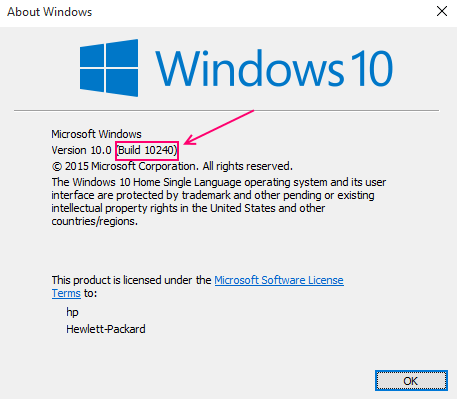
- इस डायलॉग में आप विंडोज 10 का बिल्ड वर्जन देख सकते हैं। बिल्ड नंबर विंडोज 10.0 के संस्करण के आगे प्रदर्शित होता है
विधि 2: सीएमडी के साथ
कमांड प्रॉम्प्ट से विंडोज 10 बिल्ड वर्जन का पता लगाएं
- अपने पीसी/लैपटॉप पर “Windows Key+R” टाइप करें। रन डायलॉग बॉक्स आ जाएगा।
- "cmd" कमांड टाइप करें। कमांड प्रॉम्प्ट डायलॉग बॉक्स दिखाई देगा।
- कमांड प्रॉम्प्ट में पहली पंक्ति विंडोज 10 संस्करण को इसके बिल्ड नंबर के साथ प्रदर्शित करेगी।
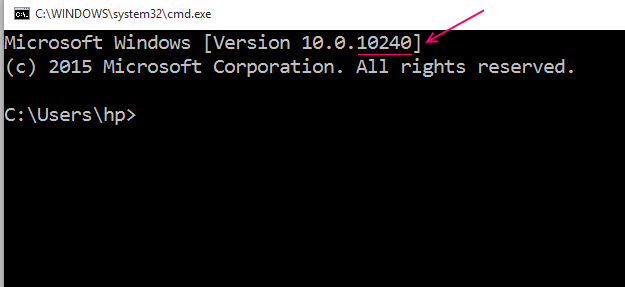
अधिक जानकारी नीचे दी गई कमांड लाइन को दबाकर विस्तार से प्राप्त की जा सकती है:
व्यवस्था की सूचना
'सिस्टमइन्फो' में ऑपरेटिंग सिस्टम और उसके हार्डवेयर गुणों से संबंधित जानकारी होती है।
बाकी जानकारी को छोड़ा जा सकता है और संबंधित डेटा को निम्न कमांड का उपयोग करके प्रदर्शित किया जा सकता है (यदि आप विशेष रूप से केवल बिल्ड नंबर चाहते हैं):
सिस्टमइन्फो | फाइंडस्ट्र बिल्ड
विधि 3: रजिस्ट्री के साथ
रजिस्ट्री में विंडोज 10 बिल्ड नंबर का पता लगाएं
विंडोज़ 10 में रजिस्ट्री में ऑपरेटिंग सिस्टम में एप्लिकेशन सॉफ़्टवेयर, सिस्टम सॉफ़्टवेयर, हार्डवेयर और प्रोग्राम से संबंधित सभी आवश्यक जानकारी होती है। रजिस्ट्री के कार्य डेटाबेस के समान हैं। संस्करण के बारे में जानकारी का पता लगाने के लिए, इस विधि का पालन करना होगा:
अपने पीसी/लैपटॉप पर “Windows Key+R” टाइप करें।
रन डायलॉग बॉक्स आ जाएगा। कमांड लाइन में "regedit" टाइप करें। इससे रजिस्ट्री संपादक खुल जाएगा।
निम्नलिखित रजिस्ट्री कुंजी पर आगे बढ़ें जो नीचे वर्णित है:
HKEY_LOCAL_MACHINE -> सॉफ़्टवेयर -> Microsoft -> Windows NT -> CurrentVersion
दाहिने कॉलम में, आप विंडोज 10 के बिल्ड नंबर और संस्करण के बारे में सभी जानकारी निकाल सकते हैं।
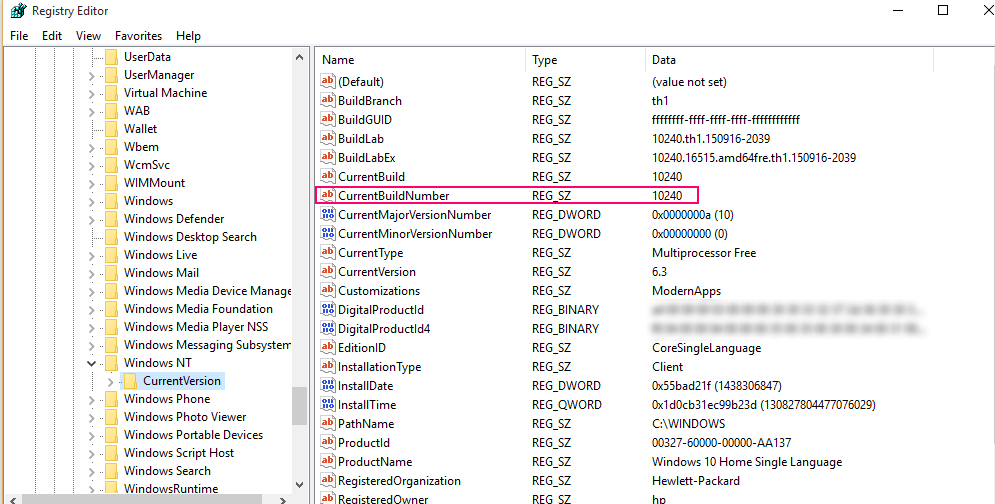
मुझे उम्मीद है कि ऊपर बताए गए कदम उन उपयोगकर्ताओं को उपयोगी परिणाम प्रदान करेंगे जो विंडोज 10 में नए हैं क्योंकि इससे लोगों को यह भी पता चलेगा कि वे वर्तमान में विंडोज 10 के किस संस्करण का उपयोग कर रहे हैं।


